发布时间:2017-07-14 11: 05: 58
在处理一些有人声视频的时候,经常会有下载到没有字幕的素材,这个时候需要我们使用Vegas简体中文版的Movie Studio媒体生成器里面的字幕效果,而有些视频在好几个镜头切换的时候,也会用到媒体生成器,所以今天就为大家具体的介绍一下媒体声生成器的组成和使用。
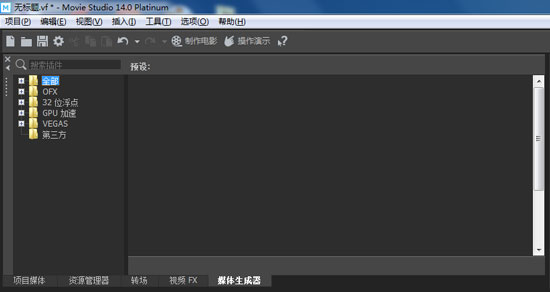
图1:插件分类
一、首先是先来认识一下Movie Studio的媒体生成器界面,不同版本的Movie Studio的媒体生成器虽然外观上不一样,但是里面的组成差不多都一样。所以就先以我使用的版本为例吧。
我们通过图片就可以看到,这个版本的媒体生成器只不过是把所有的插件分类放在几个文件夹里面,分别有全部、OFX、32位浮点、GPU加速、VEGAS、第三方,其中,全部就是媒体生成器里面的全部插件,而其他几项则是在不同情况下可以使用的插件。当然,一般情况下的视频剪辑只需要在全部或Vegas里面选择插件即可。具体使用操作请自行下载Movie Studio使用。
二、然后就是认识每个插件啦,为了方便介绍,就以全部项里的插件为例,将它们分为2类:
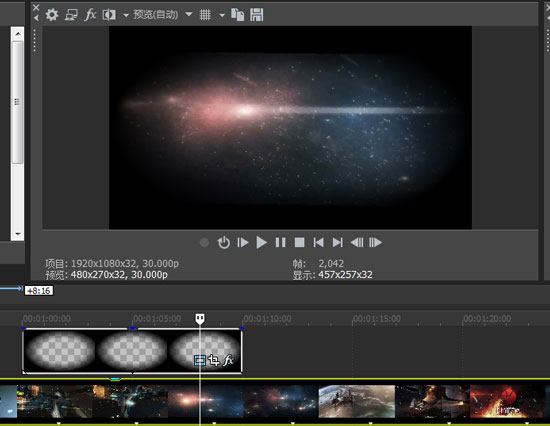
图2:过渡类型插件效果
1.图片类:先看测试图案这个插件,当你点击它的时候,你会发现好多类似于电视无信号的色块图片,这类插件可以用来制作一些老旧电视视频,当然也可以使用其中的一些作为特殊背景,配上一些转场,效果也是极好的。
至于纯色插件,自然不用多说,这是Movie Studio特意为你准备的各色纯色图片供你使用。棋盘格插件顾名思义,则是像棋格一样的方块组成,这里的默认和大、小拼贴可以当做转场甚至是遮挡水印使用,而其他的一些除了可以当做转场特效使用,还可以用于视频的特效使用,一些古旧的视频加上这些效果,有时候可以更明确的展示出年代感,跟视频事件FX有异曲同工之妙。
色彩渐变、噪声纹理和以上三个的效果目的差不多,都是Movie Studio为你准备的特殊图片,色彩渐变的过渡类型插件可以当做视频的边框使用,至于噪声纹理则是一些比较抽象尖锐的图片,使用的场合较少。

图3:字幕和文字
2.字幕文字类:然后就是致谢字幕了,这一种文字类插件可以在做演讲视频或者电影结尾的时候使用,使用较为广泛,其中的不同类型可以适用于大部分致谢视频。字幕和文字以及(自带)文字类插件适用的地方最多,基本每个视频都会用到文字,里面包括一些默认的文字、自带格式的文字以及字幕动画效果,所以可以自行挑选,十分方便。
媒体生成器的使用方法也很简单,只要将选择好的图片或文字字幕拖动到需要的地方就可以了,具体格式可以在插件上右击编辑生成的媒体或者直接点击生成的媒体按钮进行设置。
一些好的视频剪辑也是离不开媒体生成器的使用,Movie Studio的各种插件、效果可以说都是相辅相成的。想了解更多关于Movie Studio的使用问题,敬请关注:Movie Studio 13 Platinum快速get剪辑技巧。
本文为原创,转载请注明网址:http://www.vegaschina.cn/rumen/mtxz-1.html
展开阅读全文
︾